Lỗi “communication error” trên máy in là một vấn đề khá phổ biến mà nhiều người dùng gặp phải. Thông báo lỗi này xuất hiện khi máy tính và máy in không thể “giao tiếp” hoặc trao đổi dữ liệu với nhau một cách bình thường. Điều này có thể do nhiều nguyên nhân khác nhau, từ những vấn đề đơn giản như lỏng cáp kết nối cho đến những sự cố phức tạp hơn liên quan đến phần mềm, trình điều khiển (driver) hoặc cài đặt mạng. Khi máy in báo lỗi giao tiếp, bạn sẽ không thể thực hiện các lệnh in từ máy tính của mình.
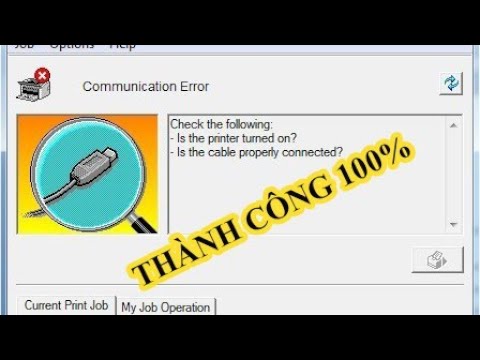
Lỗi “Communication Error” Là Gì?
Lỗi “communication error” trên máy in, dịch sang tiếng Việt là lỗi giao tiếp, báo hiệu rằng có một sự cố ngăn cản máy tính gửi dữ liệu in đến máy in hoặc máy in gửi phản hồi trở lại máy tính. Về cơ bản, đường truyền thông tin giữa hai thiết bị đang bị gián đoạn hoặc không hoạt động đúng cách. Khi gặp lỗi này, lệnh in của bạn sẽ bị kẹt trong hàng đợi hoặc đơn giản là không được thực hiện, màn hình máy tính hoặc bảng điều khiển máy in có thể hiển thị thông báo lỗi cụ thể.
Việc hiểu rõ bản chất của lỗi giao tiếp này sẽ giúp bạn khoanh vùng và tìm ra nguyên nhân chính xác một cách nhanh chóng hơn. Nó giống như việc đường dây điện thoại bị ngắt kết nối, bạn không thể nói chuyện với người ở đầu dây bên kia. Trong trường hợp máy in, “cuộc nói chuyện” là việc truyền tải file in và các lệnh điều khiển.
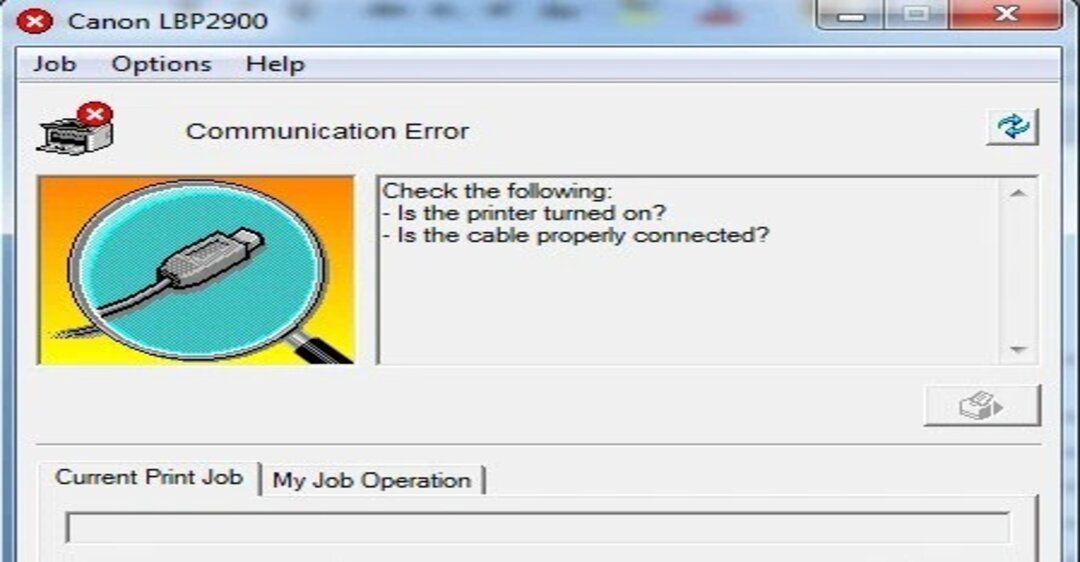
Tại Sao Máy In Báo Lỗi Communication Error?
Lỗi communication error có thể xuất phát từ nhiều yếu tố khác nhau, liên quan đến cả phần cứng và phần mềm. Việc xác định đúng nguyên nhân là bước đầu tiên để tìm ra giải pháp khắc phục hiệu quả. Dưới đây là những lý do phổ biến nhất dẫn đến tình trạng này.
Vấn Đề Với Cáp Kết Nối (USB hoặc Ethernet)
Một trong những nguyên nhân hàng đầu gây ra lỗi communication error là sự cố liên quan đến cáp kết nối vật lý giữa máy tính và máy in. Nếu bạn sử dụng cáp USB, cáp có thể bị lỏng ở một trong hai đầu cắm (vào máy tính hoặc vào máy in), bị hỏng (đứt, gãy ngầm, oxy hóa đầu cắm) hoặc cáp không đúng chuẩn (quá dài, chất lượng kém không đảm bảo truyền dữ liệu ổn định).
Đối với máy in kết nối mạng (qua cáp Ethernet), cáp mạng có thể bị lỏng, hỏng hoặc cắm sai cổng trên router/switch. Ngoài ra, cổng kết nối trên cả máy tính và máy in cũng có thể bị lỗi.
Lỗi Trình Điều Khiển (Driver) Máy In
Trình điều khiển máy in (driver) là phần mềm trung gian giúp máy tính hiểu và giao tiếp với máy in. Nếu driver bị lỗi, cũ, không tương thích với hệ điều hành, hoặc cài đặt không đúng cách, nó có thể gây ra sự cố giao tiếp. Driver đóng vai trò cực kỳ quan trọng trong việc dịch lệnh in từ máy tính sang ngôn ngữ mà máy in có thể hiểu.
Khi driver gặp vấn đề, máy tính có thể gửi lệnh in nhưng máy in không nhận được hoặc ngược lại, trạng thái máy in không được cập nhật chính xác trên máy tính, dẫn đến thông báo lỗi communication error. Việc cập nhật driver thường xuyên hoặc cài đặt lại driver khi gặp sự cố là rất cần thiết.
Cổng Kết Nối Bị Lỗi Hoặc Sai Cấu Hình
Không chỉ cáp, mà bản thân các cổng kết nối trên máy tính (cổng USB, cổng mạng LAN) và trên máy in cũng có thể bị hỏng hoặc cấu hình sai. Cổng USB trên máy tính có thể không cung cấp đủ nguồn điện hoặc gặp sự cố về phần cứng.
Đối với kết nối mạng, việc cấu hình sai địa chỉ IP, subnet mask, hoặc gateway trên máy in có thể khiến máy tính không tìm thấy máy in trong mạng nội bộ, gây ra lỗi giao tiếp. Đôi khi, cổng LPT (cổng song song) cũ nếu vẫn được sử dụng cũng có thể gặp vấn đề về cấu hình hoặc lỗi phần cứng.
Tường Lửa Hoặc Phần Mềm Diệt Virus Chặn Kết Nối
Tường lửa (Firewall) và một số phần mềm diệt virus được thiết kế để bảo vệ máy tính khỏi các mối đe dọa. Tuy nhiên, đôi khi chúng có thể nhận diện sai và chặn kết nối giữa máy tính và máy in, đặc biệt là đối với máy in kết nối mạng.
Tường lửa có thể ngăn chặn các gói dữ liệu được gửi đến hoặc đi từ địa chỉ IP của máy in, hoặc chặn các cổng mạng cụ thể mà máy in sử dụng để giao tiếp. Điều này dẫn đến việc máy tính không thể “nhìn thấy” máy in hoặc không thể truyền dữ liệu in, gây ra lỗi communication error.
Sự Cố Mạng (Đối Với Máy In Mạng)
Nếu máy in của bạn được kết nối qua mạng nội bộ (Wi-Fi hoặc Ethernet), các vấn đề về mạng có thể là nguyên nhân gây ra lỗi giao tiếp. Bộ định tuyến (router) hoặc điểm truy cập Wi-Fi có thể gặp sự cố, tín hiệu Wi-Fi yếu hoặc không ổn định, hoặc có quá nhiều thiết bị cùng truy cập gây nghẽn mạng.
Địa chỉ IP của máy in có thể bị thay đổi (đặc biệt nếu sử dụng IP động) mà máy tính chưa cập nhật, dẫn đến việc máy tính cố gắng kết nối đến một địa chỉ IP không còn tồn tại. Xung đột địa chỉ IP giữa các thiết bị trong mạng cũng có thể là một nguyên nhân.
Máy In Bị Kẹt Giấy Hoặc Đang Bận Xử Lý Tác Vụ Khác
Đôi khi, lỗi communication error không hẳn là do đường truyền bị ngắt, mà là do máy in không thể nhận thêm lệnh in vì đang bận hoặc gặp sự cố nội bộ. Máy in có thể bị kẹt giấy, hết mực/cartridge, hoặc đang xử lý một tác vụ in khác bị lỗi.
Trong trường hợp này, máy tính vẫn cố gắng gửi lệnh in, nhưng máy in không phản hồi hoặc báo trạng thái bận/lỗi, dẫn đến thông báo communication error trên máy tính. Kiểm tra trạng thái vật lý của máy in là bước quan trọng cần thực hiện.
Sự Cố Hệ Điều Hành Hoặc Phần Mềm Máy Tính
Lỗi communication error cũng có thể xuất phát từ chính hệ điều hành hoặc các phần mềm chạy trên máy tính. Hệ điều hành có thể gặp lỗi tạm thời, dịch vụ Print Spooler (dịch vụ quản lý hàng đợi in) bị dừng hoạt động, hoặc các phần mềm khác trên máy tính gây xung đột với driver máy in.
Cài đặt hệ thống không đúng, các bản cập nhật Windows bị lỗi, hoặc virus/malware cũng có thể ảnh hưởng đến khả năng giao tiếp của máy tính với các thiết bị ngoại vi như máy in.

Cách Khắc Phục Lỗi Máy In Communication Error
Khi đối mặt với lỗi communication error, đừng quá lo lắng. Có nhiều bước khắc phục bạn có thể thực hiện từ cơ bản đến nâng cao. Hãy kiên nhẫn thực hiện từng bước một để xác định và giải quyết vấn đề.
Khởi Động Lại Thiết Bị
Bước đầu tiên và đơn giản nhất là khởi động lại cả máy tính và máy in. Tắt máy in, rút dây nguồn ra khỏi ổ cắm trong khoảng 30-60 giây rồi cắm lại và bật nguồn. Khởi động lại máy tính của bạn. Việc này giúp làm mới lại hệ thống, giải phóng bộ nhớ tạm và có thể khắc phục các lỗi phần mềm tạm thời gây ra sự cố giao tiếp.
Sau khi cả hai thiết bị đã khởi động hoàn tất, hãy thử in lại một tài liệu test để xem lỗi đã được giải quyết hay chưa. Đây là cách thường hiệu quả đối với nhiều vấn đề máy in.
Kiểm Tra Kết Nối Vật Lý
Nếu bạn sử dụng máy in kết nối bằng cáp USB, hãy kiểm tra kỹ cáp USB. Đảm bảo cáp được cắm chắc chắn vào cả cổng USB trên máy tính và cổng tương ứng trên máy in. Thử rút cáp ra và cắm lại. Nếu có thể, hãy thử sử dụng một cáp USB khác mà bạn biết chắc là hoạt động tốt để loại trừ khả năng cáp bị hỏng. Hãy đảm bảo cáp USB không quá dài (lý tưởng dưới 5 mét đối với chuẩn thông thường).
Đối với máy in mạng sử dụng cáp Ethernet, kiểm tra cáp mạng xem có bị lỏng ở máy in hoặc router/switch không. Đảm bảo cáp được cắm vào đúng cổng LAN (không phải cổng WAN) trên router. Nếu sử dụng Wi-Fi, kiểm tra tín hiệu Wi-Fi trên máy in (nếu có màn hình hiển thị) hoặc xem máy in có nhận được địa chỉ IP từ router không.
Kiểm Tra Trạng Thái Máy In
Kiểm tra trực tiếp trên máy in xem có bất kỳ đèn báo lỗi nào sáng không. Máy in có thể đang báo lỗi kẹt giấy, hết mực, hết giấy, hoặc nắp máy chưa đóng kín. Máy in bị lỗi vật lý hoặc đang ở trạng thái chờ cũng có thể gây ra lỗi communication error vì nó không sẵn sàng nhận lệnh.
Xử lý các vấn đề vật lý như lấy giấy kẹt, thay mực/giấy, đóng kín các nắp máy và chờ máy in ở trạng thái sẵn sàng (thường đèn báo màu xanh sáng ổn định).
Cài Đặt Lại Hoặc Cập Nhật Trình Điều Khiển (Driver)
Trình điều khiển máy in lỗi thời hoặc bị hỏng là nguyên nhân phổ biến gây ra lỗi giao tiếp. Hãy truy cập trang web chính thức của nhà sản xuất máy in (ví dụ: Canon, HP, Epson, Brother) và tải về driver mới nhất cho mẫu máy in của bạn và cho đúng phiên bản hệ điều hành bạn đang sử dụng (Windows 10, Windows 11, macOS…).
Trước khi cài đặt driver mới, bạn nên gỡ bỏ driver cũ khỏi máy tính để tránh xung đột. Vào “Control Panel” (hoặc “Settings” > “Bluetooth & devices” > “Printers & scanners”), tìm máy in của bạn, nhấp chuột phải và chọn “Remove device” hoặc “Uninstall”. Sau đó, chạy file cài đặt driver mới tải về và làm theo hướng dẫn trên màn hình.
Kiểm Tra Cài Đặt Cổng Kết Nối Trên Máy Tính
Sau khi cài đặt driver, hãy kiểm tra xem máy in đang sử dụng đúng cổng kết nối trên máy tính chưa. Vào “Control Panel” > “Hardware and Sound” > “Devices and Printers” (hoặc “Printers & scanners”). Nhấp chuột phải vào máy in của bạn, chọn “Printer properties”.
Trong cửa sổ thuộc tính, chuyển sang tab “Ports”.
- Nếu dùng cáp USB: Đảm bảo máy in đang được gán cho một cổng “USB Virtual printer port” hoặc một cổng USB nào đó (như USB001, USB002…).
- Nếu dùng máy in mạng: Đảm bảo máy in được gán cho một cổng “Standard TCP/IP Port” với đúng địa chỉ IP hoặc tên host của máy in. Nếu địa chỉ IP bị sai, hãy tạo một cổng TCP/IP mới với địa chỉ IP chính xác của máy in.
Kiểm Tra Và Cấu Hình Tường Lửa/Phần Mềm Diệt Virus
Tường lửa Windows hoặc phần mềm diệt virus của bên thứ ba có thể chặn kết nối. Thử tạm thời tắt tường lửa và phần mềm diệt virus (chỉ trong thời gian ngắn để kiểm tra) và thử in lại. Nếu in được khi tường lửa/diệt virus tắt, thì đây là nguyên nhân.
Trong trường hợp này, bạn cần thêm ngoại lệ (exception) hoặc quy tắc (rule) trong cài đặt tường lửa/phần mềm diệt virus để cho phép kết nối đến địa chỉ IP hoặc cổng mạng mà máy in sử dụng. Tham khảo tài liệu hướng dẫn của phần mềm bảo mật bạn đang dùng để biết cách thêm ngoại lệ.
Kiểm Tra Dịch Vụ Print Spooler
Dịch vụ Print Spooler trong Windows quản lý các lệnh in. Nếu dịch vụ này bị dừng hoặc gặp lỗi, các tác vụ in sẽ không được xử lý.
Để kiểm tra và khởi động lại Print Spooler:
- Nhấn
Windows + R, gõservices.mscvà nhấn Enter. - Tìm dịch vụ có tên “Print Spooler” trong danh sách.
- Nhấp chuột phải vào nó và chọn “Restart”.
- Đảm bảo trạng thái của dịch vụ là “Running” và kiểu khởi động là “Automatic”.
Nếu dịch vụ này thường xuyên bị dừng, có thể có vấn đề với hàng đợi in bị lỗi hoặc driver máy in không ổn định.
Kiểm Tra Kết Nối Mạng (Đối Với Máy In Mạng)
Nếu máy in của bạn kết nối mạng, hãy đảm bảo máy tính và máy in đang ở cùng một mạng con (subnetwork). Thử ping đến địa chỉ IP của máy in từ máy tính của bạn (Mở Command Prompt, gõ ping [địa chỉ IP của máy in] và nhấn Enter). Nếu không nhận được phản hồi, có vấn đề về kết nối mạng.
Kiểm tra lại cài đặt IP của máy in (đảm bảo IP không bị trùng với thiết bị khác và phù hợp với dải IP của mạng). Khởi động lại router/switch mạng cũng có thể giúp làm mới kết nối. Nếu sử dụng Wi-Fi, thử đưa máy in lại gần điểm phát sóng hơn hoặc kiểm tra cường độ tín hiệu Wi-Fi.
Cập Nhật Hệ Điều Hành
Đảm bảo hệ điều hành trên máy tính của bạn được cập nhật đầy đủ. Các bản cập nhật Windows thường bao gồm các bản vá lỗi và cải thiện khả năng tương thích phần cứng, có thể giải quyết các vấn đề gây ra lỗi communication error.
Vào “Settings” > “Update & Security” (hoặc “Windows Update”) và kiểm tra, cài đặt các bản cập nhật khả dụng.
Thử Cổng USB Khác Trên Máy Tính
Nếu sử dụng cáp USB, thử cắm cáp vào một cổng USB khác trên máy tính. Cổng USB cụ thể có thể bị lỗi hoặc cung cấp nguồn điện không ổn định. Việc chuyển sang cổng khác có thể khắc phục vấn đề phần cứng của cổng.
Nếu bạn đã thử mọi cách mà vẫn gặp phải lỗi communication error, có thể máy in hoặc cáp của bạn đã bị hỏng, hoặc vấn đề phức tạp hơn cần đến sự trợ giúp của chuyên gia. Bạn có thể tìm kiếm dịch vụ sửa chữa máy in uy tín tại maytinhgiaphat.vn. Các kỹ thuật viên chuyên nghiệp có kinh nghiệm sẽ giúp bạn chẩn đoán và khắc phục tận gốc sự cố.
Kiểm Tra Cập Nhật Firmware Máy In
Một số máy in hiện đại cho phép cập nhật firmware (phần mềm nhúng trong máy in). Firmware lỗi thời đôi khi có thể gây ra các vấn đề về giao tiếp hoặc hiệu suất. Truy cập trang hỗ trợ của nhà sản xuất máy in, tìm kiếm bản cập nhật firmware cho mẫu máy của bạn và làm theo hướng dẫn để cập nhật. Thao tác này cần thực hiện cẩn thận theo đúng quy trình của nhà sản xuất để tránh làm hỏng máy in.
Tuy nhiên, việc cập nhật firmware không phải lúc nào cũng cần thiết hoặc khả dụng với tất cả các mẫu máy in, và nên được thực hiện khi các phương pháp khác không hiệu quả.
Xóa Hàng Đợi In Bị Kẹt
Đôi khi, một tài liệu in bị lỗi hoặc bị kẹt trong hàng đợi in có thể gây ra sự cố communication error. Mở hàng đợi in (vào “Devices and Printers”, nhấp đúp vào máy in), nhấp chuột phải vào các tài liệu đang chờ và chọn “Cancel” hoặc “Cancel All Documents”.
Nếu không thể xóa được, bạn cần dừng dịch vụ Print Spooler (như hướng dẫn ở trên), xóa các file trong thư mục hàng đợi in (C:WindowsSystem32spoolPRINTERS), sau đó khởi động lại dịch vụ Print Spooler.
Tạm Thời Tắt Chế Độ Tiết Kiệm Năng Lượng
Một số máy tính hoặc cài đặt cổng USB có chế độ tiết kiệm năng lượng, có thể tắt nguồn hoặc giảm hiệu suất của cổng USB sau một thời gian không hoạt động. Điều này đôi khi có thể gây ra sự cố giao tiếp với máy in.
Trong Device Manager (Quản lý Thiết bị), tìm đến mục “Universal Serial Bus controllers” (Bộ điều khiển Bus Nối tiếp Đa năng). Nhấp chuột phải vào “USB Root Hub” hoặc “Generic USB Hub”, chọn “Properties”. Chuyển sang tab “Power Management” và bỏ chọn tùy chọn “Allow the computer to turn off this device to save power”. Lặp lại cho tất cả các USB Root Hub hoặc Generic USB Hub có trong danh sách.
Tổng Kết
Lỗi máy in communication error là một vấn đề khó chịu, nhưng thường có thể giải quyết được bằng các bước khắc phục cơ bản. Việc hiểu rõ nguyên nhân có thể giúp bạn đi đúng hướng. Hãy bắt đầu bằng việc kiểm tra những vấn đề vật lý đơn giản như cáp kết nối và trạng thái của máy in. Sau đó, tiến hành kiểm tra và cài đặt lại trình điều khiển, kiểm tra cổng kết nối, và cấu hình tường lửa/mạng nếu cần thiết. Kiên nhẫn thực hiện từng bước một và thử lại sau mỗi lần khắc phục sẽ giúp bạn sớm đưa máy in trở lại hoạt động bình thường.